Aktualisiert am 2025-06-16
372 Aufrufe
5min Lesezeit
Das Ändern Ihrer Wohnadresse auf dem iPhone kann in verschiedenen Situationen hilfreich sein. Vielleicht sind Sie gerade in eine neue Region gezogen und möchten sich mit verschiedenen Routen vertraut machen, um Ihr neues Zuhause zu finden, Sie möchten herausfinden, wo sich verschiedene grundlegende Annehmlichkeiten von Ihrem Zuhause aus befinden usw.
Glücklicherweise gibt es mehrere Möglichkeiten, Ihre Privatadresse auf dem iPhone zu ändern. Dieser Beitrag beschreibt die effektivsten Möglichkeiten zum Ändern der Privatadresse auf dem iPhone mit fünf schnellen und einfachen Methoden.
Teil 1: Schnellste Möglichkeit, die Privatadresse auf dem iPhone in eine beliebige Region zu ändern
Eine schnelle und zuverlässige Möglichkeit, Ihre Privatadresse auf dem iPhone in eine beliebige Region zu ändern, ist die Verwendung des iWhere iPhone Standortwechsler App. Millionen von Benutzern vertrauen dieser fantastischen App, da sie den iPhone-Standort simuliert und sie mit nur wenigen Klicks an jeden beliebigen Ort teleportiert.
Egal, ob Sie Ihre Privatadresse auf dem iPhone ändern möchten, um jemandem einen Streich zu spielen, die geografische Beschränkung Ihres Geräts umgehen, auf eingeschränkte Funktionen bestimmter Apps zugreifen möchten oder mehr, iWhere bietet Ihnen eine interaktive Karte mit vielen erweiterten Funktionen wie mehreren Modi zum Ändern des Standorts: Der One-Stop-Modus erleichtert das Erstellen von Routen von einem Startpunkt zu einem Ziel. Der Multi-Stop-Modus ermöglicht das Erstellen von Routen für Ihr iPhone, denen Sie mehr als einen Punkt auf der Karte entnehmen können. Der Joystick-Modus bietet eine Joystick-Funktion, die eine bessere Steuerung beim Spielen ermöglicht, indem Sie einfach Ihren Cursor oder Ihre Tastatur verwenden, um die Aufgabe schnell und einfach zu erledigen.
Darüber hinaus ist iWhere nicht nur auf die Standortänderung der Privatadresse auf dem iPhone beschränkt. Sie können diese Software auch nutzen, um ortsbasierte AR-Spiele wie Pokemon Go und Monster Hunter Now zu spielen.
Hauptmerkmale
- GPX-Dateien importieren/exportieren: Sie können Ihre Lieblingsrouten durch Importieren und Exportieren von GPX-Dateien speichern und so die Flexibilität beim Ändern von GPS-Standorten erhöhen.
- Datenschutz: iWhere nutzt eine fortschrittliche Verschlüsselungstechnologie, die es Benutzern ermöglicht, ihre Position zu verbergen und so die Verfolgung zu verhindern, ohne dass jemand davon erfährt. Dies gewährleistet Datenschutz bei der Verwendung standortbasierter Apps und Social-Media-Plattformen.
- Historische Aufzeichnungen und einstellbare Bewegungsgeschwindigkeit: Mit dem Tool können Benutzer historische Orte und Routen speichern und die Geschwindigkeit der simulierten Bewegung (1 m/s – 50 m/s) anpassen, wodurch ein umfassendes Erlebnis beim Ändern virtueller Orte geboten wird.
So ändern Sie die Privatadresse auf dem iPhone mit iWhere
Schritt 1: Öffnen Sie „iWhere iPhone Location Changer“ und klicken Sie auf „Start“.

Schritt 2: Verbinden Sie Ihr iPhone mit dem Computer und wählen Sie den Modus „Standort ändern“.

Schritt 3: Sehen Sie sich verschiedene Standorte auf der „Karte“ an, die auf Ihrem Bildschirm erscheint, und geben Sie den „Zielstandort“ in das „Suchfeld“ oben links ein.

Schritt 4: Klicken Sie zum Abschluss auf „Änderung bestätigen“.

Teil 2: So ändern Sie die Privatadresse in der Apple-ID auf dem iPhone
Wenn Sie vor allem standortbasierte Dienste und Einkäufe im App Store oder auf anderen Websites nutzen möchten, ist die Änderung Ihrer Wohnadresse über die Apple-ID die beste Lösung. Dies können Sie über die Einstellungen Ihres iPhones vornehmen. Um den Vorgang abzuschließen, müssen Sie jedoch eine Zahlungsmethode angeben, die an Ihrem neuen Wohnort verwendet wird. So funktioniert es:
Schritt 1: Gehen Sie auf Ihrem iPhone zur App „Einstellungen“ und tippen Sie auf Ihr „Apple-ID“-Banner.
Schritt 2: Wählen Sie „Medien & Käufe“ und dann „Konto anzeigen“.
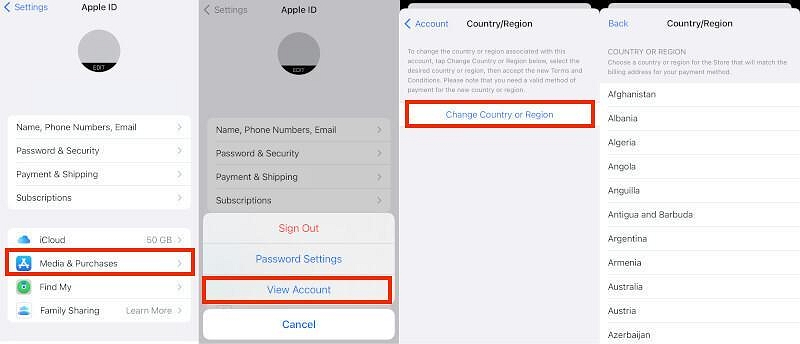
Schritt 3: Tippen Sie auf „Land/Region“.
Schritt 4: Akzeptieren Sie die entsprechenden „Allgemeinen Geschäftsbedingungen“ und fahren Sie mit der Änderung Ihrer Privatadresse fort.
Schritt 5: Navigieren Sie zum Abschnitt „Rechnungsadresse“ und geben Sie Ihre neue Privatadresse ein.
Geben Sie dann Ihre „Zahlungsmethode“ ein und folgen Sie den Anweisungen auf dem Bildschirm, um den Vorgang abzuschließen.
- Um Ihre Adresse ändern zu können, müssen Sie alle aktuellen Abonnements kündigen.
Teil 3: So ändern Sie die Privatadresse in Apple Maps auf dem iPhone
Sie können Ihre Heimatadresse auch auf dem iPhone über Apple Maps ändern. Dies ist besonders hilfreich, wenn Sie in Ihrer neuen Stadt auf Apple Maps angewiesen sind. So ändern Sie Ihre Heimatadresse in Apple Maps:
Schritt 1: Starten Sie die App „Apple Maps“.
Schritt 2: Wischen Sie vom unteren Rand Ihres iPhone-Bildschirms nach oben und wählen Sie die Option „Home“ aus.
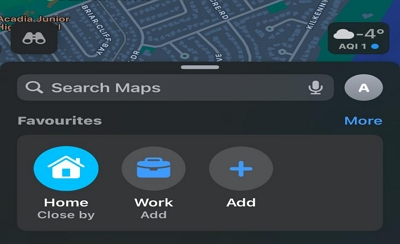
Schritt 3: Tippen Sie auf das „Bleistift“-Symbol neben der „Heimatadresse“, die aktuell auf der Karte angezeigt wird.
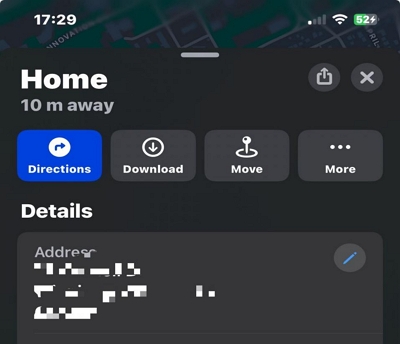
Schritt 4: Tippen Sie im Popup auf „Meine Kontaktkarte öffnen“.
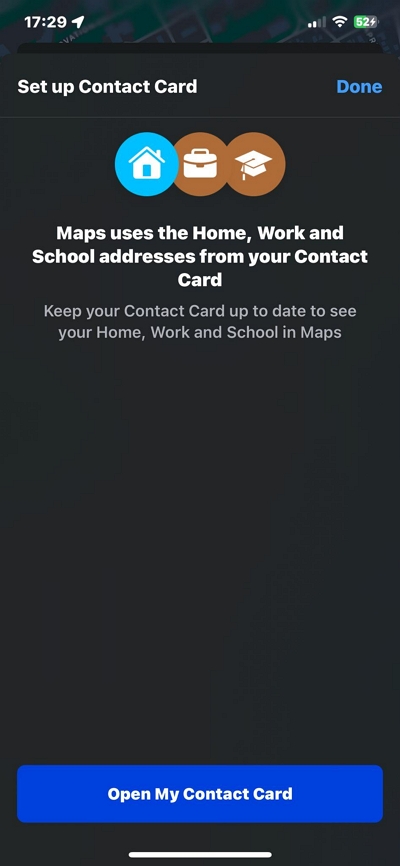
Schritt 5: Scrollen Sie zum Abschnitt „Adresse“ und geben Sie Ihre neue Wohnadresse ein. Tippen Sie anschließend auf „Fertig“, um die Änderungen zu aktivieren.
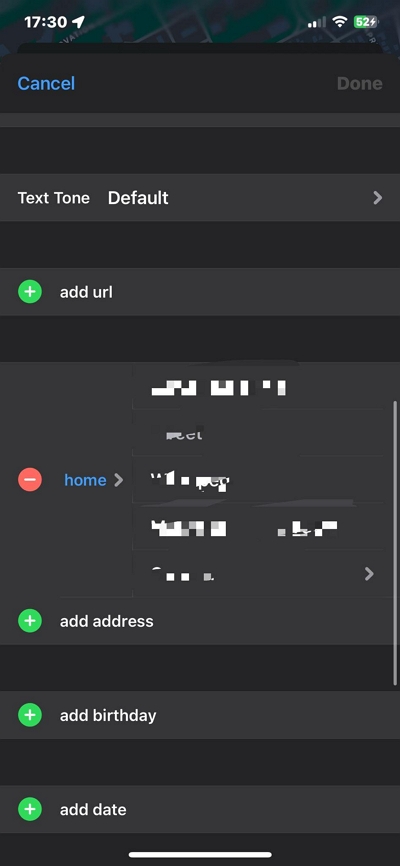
Teil 4: So ändern Sie die Privatadresse in Google Maps auf dem iPhone
Das Hinzufügen Ihrer Privatadresse zu Google Maps auf dem iPhone kann nützlich sein, wenn Sie detailliertere Informationen zu Einrichtungen wie Krankenhäusern, Restaurants, Supermärkten, Fitnessstudios und vielem mehr an Ihrem neuen Standort erhalten möchten. Befolgen Sie dazu einfach die folgenden Schritte:
Schritt 1: Öffnen Sie die App „Google Maps“.
Schritt 2: Tippen Sie unten auf Ihrem Bildschirm auf die Option „Gespeichert“.
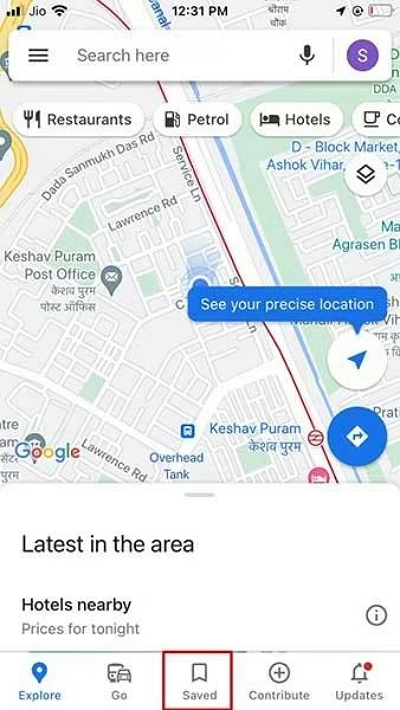
Schritt 3: Wählen Sie „Beschriftet“ aus.
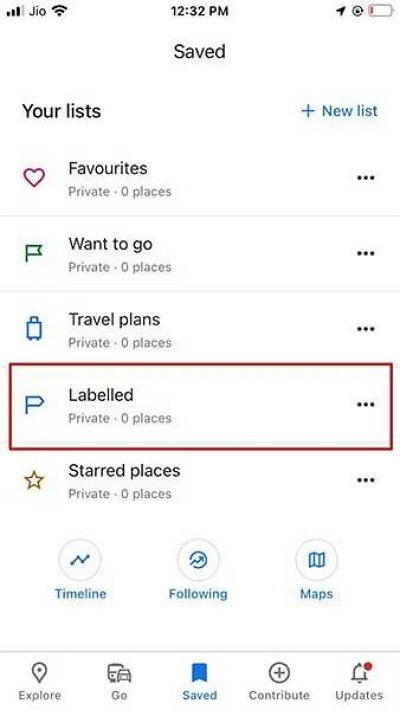
Schritt 4: Tippen Sie auf das Symbol mit den drei Punkten rechts neben der aktuellen Privatadresse und wählen Sie „Heimat bearbeiten“.
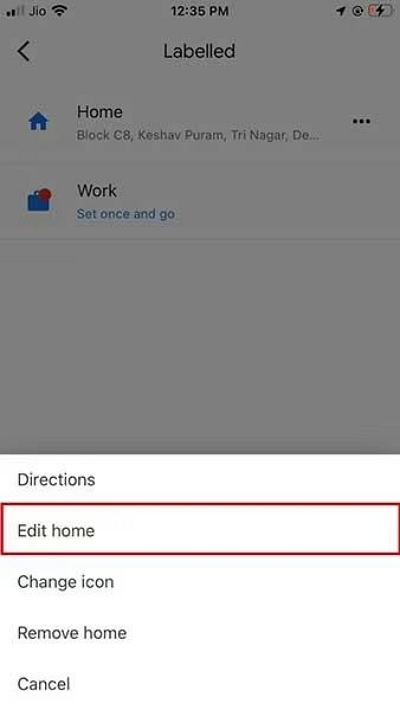
Schritt 5: Löschen Sie im Suchfeld die aktuelle Wohnadresse und geben Sie die neue ein. Tippen Sie anschließend auf „Speichern“, um die neue Wohnadresse zu bestätigen.
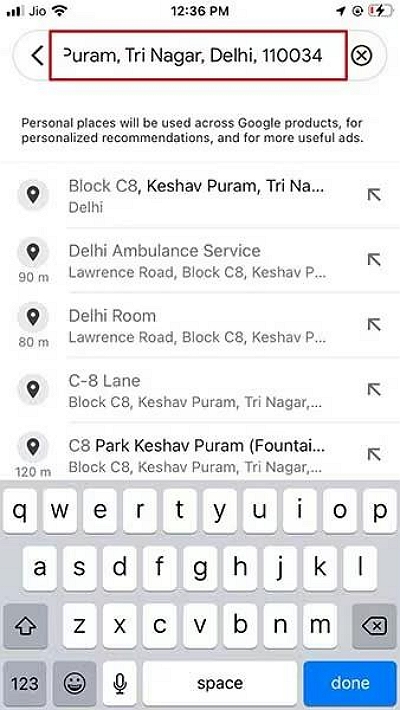
Teil 5: So ändern Sie die Privatadresse mit der automatischen Vervollständigung auf dem iPhone
Ein weiterer wichtiger Ort, an dem Sie Ihre Wohnadresse bei einem Umzug aktualisieren sollten, ist die AutoFill-Funktion Ihres iPhones. Dies vereinfacht das Ausfüllen von Formularen und gewährleistet die korrekte Eingabe von Informationen. So ändern Sie Ihre Wohnadresse ganz einfach für die AutoFill-Funktion auf Ihrem iPhone.
Schritt 1: Öffnen Sie die „Einstellungen“ Ihres iOS-Geräts.
Schritt 2: Suchen Sie „Safari“ und tippen Sie darauf.
Schritt 3: Scrollen Sie zum Abschnitt „Allgemein“ und wählen Sie „AutoFill“.
Schritt 4: Aktivieren Sie den Schalter neben „Kontaktinformationen verwenden“. Tippen Sie anschließend auf „Meine Informationen“ und wählen Sie im Popup Ihren persönlichen Kontakt aus, um die Adresse zu speichern.
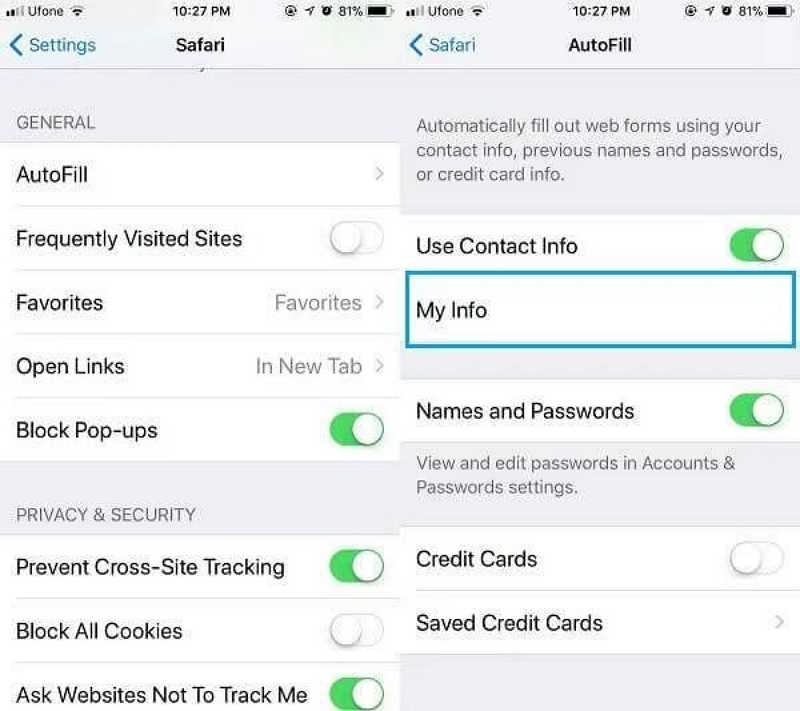
Abschluss
Das Ändern der Wohnadresse auf dem iPhone ist eine einfache Aufgabe, die in wenigen Minuten erledigt ist. Im obigen Artikel haben wir verschiedene Workarounds vorgestellt, mit denen Sie die Wohnadresse auf dem iPhone für jeden Zweck ändern können. Ob Sie geografische Beschränkungen umgehen, Apps aus dem App Store herunterladen, Google Maps/Apple Maps verwenden oder Ihre AutoFill-Adressdaten aktualisieren möchten – befolgen Sie einfach die entsprechenden Schritte, um die Aufgabe zu erledigen.
